مركز التوثيق
أدلة وإرشادات تقنية شاملة لمساعدتك على إتقان آلات HARSLE وتحسين كفاءة تشغيل المعادن لديك
كيفية إتقان إعداد اللكمات والقوالب ESA S860؟
عندما يتعلق الأمر بأدوات فعّالة في تصنيع المعادن، يُعدّ إتقان إعداد آلة الثقب والقوالب ESA S860 أمرًا بالغ الأهمية. إذا كنت تبحث عن إرشادات حول إعداد هذه الآلة تحديدًا، فأنت في المكان المناسب.
في هذه المقالة، سأقدم شرحًا وافيًا وموجزًا لعملية تركيب آلات الثقب والقوالب ESA S860. سواءً كنتَ جديدًا على استخدام هذه الآلة أو ترغب في تحسين مهاراتك، سيزودك هذا الدليل بالخطوات والنصائح الأساسية لضمان تركيب سلس. فهم هذا التركيب لا يعزز كفاءتك التشغيلية فحسب، بل يُحسّن أيضًا دقة مشاريعك في مجال تشغيل المعادن.
الخطوة 1: إعداد بيئة العمل
قبل الغوص في وكالة الفضاء الأوروبية S860 عند تركيب أدوات الثقب والقوالب، من الضروري التأكد من خلو مساحة عملك من الفوضى. فالبيئة المنظمة تمنع التلف العرضي وتعزز السلامة التشغيلية. تأكد أيضًا من استواء سطح العمل، فقد يؤثر ذلك على دقة التركيب.
الخطوة 2: الوصول إلى قائمة اللكمات والقوالب
لإدارة أدواتك، يُعد الوصول إلى قائمة اللكمات والقوالب الخطوة الأولى. استخدم المفاتيح المُرفقة للتبديل بين القوائم، مع التأكد من ظهور الأدوات اللازمة.

اضغط عليه لعرض قائمة اللكمات أو قائمة القوالب. إذا ظهرت قائمة القوالب، اضغط عليه مرة أخرى لعرض اللكمات، أو العكس.
ستظهر النافذة التالية في حالة اللكمات:

النافذة اليسرى هي نافذة القائمة. تُظهر المربعات المركزية بيانات الختم الذي عيّنه المؤشر (في القائمة). أما النافذة اليمنى فتُظهر معاينة للختم الذي عيّنه المؤشر.
ستظهر النافذة التالية في حالة القوالب:

النافذة على اليسار هي نافذة القائمة. تُظهر المربعات المركزية بيانات النرد الذي حدده المؤشر (في القائمة). أما النافذة على اليمين، فتُظهر معاينة للنرد الذي حدده المؤشر.
عندما تكون الأدوات المتاحة كثيرة، للاختيار السريع، يكفي تحريك العجلة الموضحة على اللوحة، بلمسة خاصة.
مفاتيح الوظائف لها المعاني التالية:
–[قائمة] لتحريك المؤشر إلى نافذة القائمة
–[اختيار] لتحريك المؤشر إلى مربع التحديد وإدخال اسم اللكمة أو القالب في الوضع اليدوي

لعرض مفاتيح الوظائف واستخدامها [قائمة] و [اختيار] يجب الضغط عليه.
كيفية عرض المعاينة
يتيح لك عرض معاينة الأداة (لتسهيل التعرف عليها). عادةً ما تكون وظيفة المعاينة مُفعّلة، ولكن يُمكن تعطيلها إذا لم تكن هناك حاجة إليها. اتبع الإجراء التالي:
- اضغط على هذا المفتاح للوصول إلى القائمة

- حدد [معاينة] غرض.
عند تعطيل عنصر المعاينة، كرّر العملية لإعادة تفعيله.
كيفية نسخ اللكمة أو الموت
يتيح لك هذا إنشاء نسخة من أداة باسم مختلف لتعديلها. انتقل إلى الأداة التي ترغب في نسخها، ثم اتبع الإجراء التالي:
- اضغط على هذا المفتاح للوصول إلى القائمة

- حدد [ينسخ] غرض.
يؤدي هذا إلى نافذة لإدخال اسم الأداة. بعد إدخال الاسم، انتقل إلى [نعم] الزر واضغط [يدخل]
الخطوة 3: تعديل إدخالات الأداة
يُعد تعديل إدخالات الأدوات جانبًا أساسيًا لإتقان إعدادات قوالب وقوالب ESA S860. سواءً كان الأمر يتعلق بإعادة تسمية أداة أو نسخها أو مسحها، فإن لكل إجراء إجراءً بسيطًا:
- النسخ: قم بالوصول إلى قائمة الأدوات، ثم حدد [ينسخ] العنصر وأدخل اسمًا جديدًا.
- إعادة التسمية: اختر [إعادة تسمية] العنصر، أدخل الاسم المطلوب، ثم اضغط[يدخل].
- مسح: اضغط على المفتاح المطلوب، ثم أكد بالضغط على[يدخل].
الخطوة 4: حفظ ونقل الأدوات
يُعدّ حفظ أدوات الثقب والقوالب على جهاز USB أمرًا بالغ الأهمية لأغراض النسخ الاحتياطي والنقل في إعدادات أدوات الثقب والقوالب ESA S860. تأكد من وجود مساحة كافية على جهاز USB:
أدخل USB، ثم قم بالوصول إلى قائمة الأدوات، ثم حدد [حفظ الأدوات] وتأكيد الفعل.
تقائمة الأدوات على جهاز USB
يُستخدم لعرض قائمة أدوات جهاز USB. العمليات الممكنة هي نفسها الموجودة في قائمة الأدوات، ثم يمكنك نسخ جميع الأدوات الموجودة على جهاز USB وإعادة تسميتها وحذفها. حدد قائمة أدوات الثقب والقوالب، ثم اتبع الخطوات التالية:
- أدخل في منفذ USB الجهاز الذي يحتوي على أدوات (تم إنشاؤها بواسطة kvara S860 Touch و S 660W).
- اضغط على هذا المفتاح

- سيتم عرض قائمة اللكمات أو القوالب الموجودة على USB
- قم بإجراء العملية المطلوبة.
كيفية حفظ جميع الأدوات من USB إلى NC
يتيح لك حفظ الأدوات من القرص المرن إلى وحدة التحكم الرقمية، بحيث يمكن تنزيلها من وحدة تحكم رقمية أخرى. اتبع الإجراء التالي:
– أدخل في منفذ USB جهازًا يحتوي على أدوات (تم إنشاؤه بواسطة kvara S 860 Touch و S 660W)
- اضغط على هذا المفتاح

- يتم عرض قائمة اللكمات والقوالب لجهاز USB.
- اضغط على المفتاح للوصول إلى القائمة.
- حدد [حفظ الأدوات] قائمة طعام.
سيتم حفظ جميع الأدوات (القوالب والمثاقب) من USB إلى NC. يمكن نقل الأدوات من USB إلى وحدات التحكم، مما يجعل هذه الخطوة ضرورية لضمان استمرارية العمل.
الخطوة 5: رسم لكمات جديدة
كيفية إدخال علامة جديدةح
اختر نوع المثقب المطلوب. يمكن رسم المثقب بالكامل أو استخدام ثلاثة أنواع من المثقبات المحددة مسبقًا بقياسات ثابتة.
الأنواع التالية من اللكمات المحددة مسبقًا متاحة:
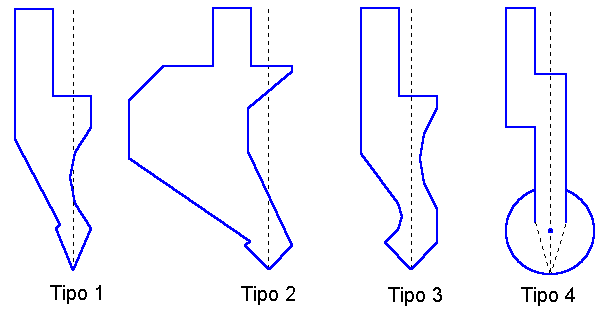
لإضافة لكمة جديدة، اختر النوع المناسب لاحتياجاتك. تتوفر خيارات مُعدّة مسبقًا، أو يمكنك الرسم حسب رغبتك:
-يستخدم[رسم جديد]للتخصيص الكامل.
-اختر[نوع جديد]عند استخدام الخيارات المحددة مسبقًا.
سيتم فتح نافذة تطلب إدخال أبعاد اللكمة:
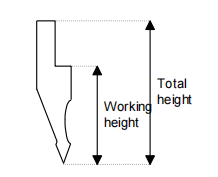
أدخل الارتفاع الإجمالي وارتفاع العمل كما هو موضح في الشكل.
الوصول إلى قناع الرسم
يمكنك الوصول إلى قناع الرسم بعد إدخال أبعاد اللكمة ونوع اللكمة المحدد. يتغير قناع الرسم حسب نوع اللكمة المحدد:
- انتقل إلى [يتأكد] الزر واضغط [يدخل].
اللكمات للرسم
يتم الحصول على اللكمات لرسم القناع عن طريق وظيفة الرسم (انظر الفصل النسبي في دليل المشغل).

للاستفادة بشكل دقيق من رسم اللكمة في إعدادات اللكمات والقوالب ESA S860، يجب تحديد الطرف بوضوح.
النافذة الموجودة على الجانب الأيسر هي نافذة الرسم.
النوافذ الأربعة الموجودة على الجانب الأيمن هي نوافذ رسم إدخال البيانات وتمثل على التوالي:
- بيانات الرسم القطبي
- بيانات الرسم الديكارتي
- بيانات رسم الرؤوس
- تاريخ رسم القوس
اتفاقيات الرسم
يجب سحب اللكمة في اتجاه عكس اتجاه عقارب الساعة، مع تذكر أن نقطة التوقف موجودة على الجانب الأيمن من اللكمة نفسها.
كيفية القيام بالرسمج
اتبع الخطوات التالية للحصول على رسم دقيق باستخدام بيئة اللمس الخاصة بجهاز ESA S860:
- إدخال الحقل:
- ابدأ بالمؤشر في الحقل 1 لإدخال بيانات النصيحة.
- أدخل طول الضلع الثاني (l1) واضغط على [يدخل] للانتقال إلى حقل إدخال الزاوية.
- التفاعل التصميمي:
- المس الشاشة للتفاعل مع بيئة التصميم.
- الرسم التلقائي:
- يضعط [يدخل] لرسم القسم التالي وتسليط الضوء عليه.
- يختار [قوس] وأدخل طول المقطع (l2) في الحقل 1 والعمق (p1) في الحقل h. اضغط [يدخل].
- مدخلات إضافية:
- أدخل الطول للقسم l3 في الحقل 1 واضغط على [يدخل].
- أدخل 90.0 في حقل ألفا واضغط [يدخل] للاستمرار في الرسم التلقائي.
مثال على اللكمة التي سيتم رسمها:

للتعامل مع تحديات القياس في إعدادات اللكمات والقوالب ESA S860، يمكن للمشغلين استخدام المساعدة الرسومية لضمان محاذاة دقيقة. تتيح هذه الميزة تعديل الزاوية بمقدار ±1 درجة والطول بمقدار ±1 مم لمطابقة الرسم مع إعدادات اللكم الفعلية.
- يمكنك الوصول إلى القائمة بالضغط على المفتاح المخصص.
- حدد 3&ديناميكي خيار.
استخدم الأسهم اليمنى/اليسرى لضبط الزاوية والأسهم لأعلى/لأسفل لضبط الطول.
رسم المقاطع المنحنية
لرسم أقسام منحنية، اضغط على [قوس]، وأدخل الطول والعمق. سيتم رسم المنحنى تلقائيًا.
تصحيح البيانات المدخلة
أثناء إعداد قوالب وقوالب ESA S860، قد تواجه إدخالات بيانات غير صحيحة. لتصحيح هذه الأخطاء والتنقل بين أقسام الرسم بكفاءة:

استخدم هذا المفتاح للانتقال إلى حقل الإدخال السابق، بالتناوب بين حقل القسم (1) وحقول الزاوية (ألفا).

يسمح لك هذا المفتاح بالانتقال إلى القسم التالي، وتحديدًا إلى حقل إدخال القسم (l).
يضعط [يدخل] للتحرك للأمام، بالتناوب بين حقول القسم (ل) والزاوية (ألفا).
تصحيح الخطأ
تجنب إدخال أطوال الأقسام كزوايا من خلال التأكد من [يدخل] يُضغط عليه بعد ضبط الزوايا. ارجع إلى الحقول الصحيحة حسب الحاجة.
حفظ الرسم
لحفظ إعداداتك، اضغط على مفتاح الحفظ، وأدخل اسم المثقب، ثم أكد بالضغط على [يدخل]يمكن أن تتضمن الأسماء أحرفًا وأرقامًا، مثل رموز الكتالوج.
أحرف الاسم المسموح بها
يمكن تشكيل الاسم المدخل من خلال مجموعة من الأرقام والحروف (على سبيل المثال، يمكن استخدام رمز الختم الموجود في الكتالوج).
اللكمات المحددة مسبقًا
في إعدادات اللكمات والقوالب ESA S860، يُعرض قناع اللكم المُعدّ مسبقًا مع رسم وبيانات تُحدد شكله. باستخدام الأسهم أو [يدخل] يُبرز المفتاح القياس المقابل في الرسم. تعديل أي قيمة والضغط على [يدخل] يقوم بتحديث الرسم ليعكس التغييرات.
الخطوة 6: رسم قوالب جديدة
كيفية إدخال رقم جديدهـ
بالنسبة للقوالب الجديدة، تُجرى العملية بالتوازي مع عملية إنشاء المثقب. تعتمد الخيارات المخصصة أو المُعَدَّة مسبقًا على نوع القالب المطلوب:
- اضغط على مفتاح الخيار لإنشاء قوالب جديدة وحدد نوع الرسم الخاص بك.
- قم ببرمجة القالب الخاص بك باستخدام قناع الرسم، مع الحفاظ على الدقة لتحقيق الدقة الوظيفية.
يمكن تغيير هذه القياسات من أجل إعادة قياس القالب وإعادة تصميمه:
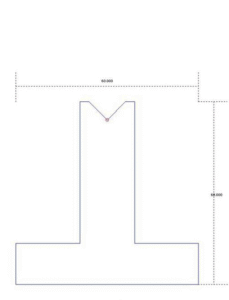
يُنصح باستخدام قوالب مُعدّة مسبقًا إذا كان القالب المُراد إدخاله مشابهًا لأحد الأنواع المقترحة (يمكن رسم قوالب T مربعة ومقلوبة)، لأن الرسم سيكون أسهل. يجب رسم القالب بالكامل إذا لم يكن ضمن فئات القوالب المُعدّة مسبقًا، أو إذا كان يجب رسم قالب متعدد التجاويف، أو إذا كان يجب استخدام تجاويف مربعة أو ضاغطة.
في إعدادات اللكمات والقوالب ESA S860، يُعدّ سحب القالب أمرًا بالغ الأهمية لفحوصات مقاومة التصادم وحساب عمق الانحناء بدقة. إذا كان سحب القالب بالكامل صعبًا، فاستخدم قالبًا مُعدًّا مسبقًا وعدّله باستخدام بيانات مُحدّدة مسبقًا:
- يضعط:
- [رسم جديد] للحصول على تصميم كامل.
- [جديد محدد مسبقًا] لبيانات القالب المحددة مسبقًا.
ستظهر لك نافذة تطلب منك إدخال أبعاد القالب:

أدخل الارتفاع والعرض كما هو موضح.
يمكنك الوصول إلى قناع الرسم بعد إدخال أبعاد القالب واختيار نوعه. يتكيف القناع حسب نوع القالب. انتقل إلى [يتأكد] واضغط [يدخل].
قوالب للرسم
يتم الحصول على القوالب اللازمة لرسم القناع عن طريق وظيفة الرسم (راجع الفصل النسبي في دليل المشغل).

يُستخدم القسم الأيسر كنافذة رسم لإعدادات قوالب وقوالب ESA S860. نوافذ إدخال البيانات الأربعة على الجانب الأيمن هي:
- بيانات الرسم القطبي؛
- بيانات الرسم الديكارتي؛
- بيانات رسم تجويف V؛
- بيانات رسم تجويف المربع.
اتفاقيات الرسم
يجب سحب النرد في اتجاه عقارب الساعة، مع تذكر أن نقطة التوقف موجودة على الجانب الأيمن من النرد نفسه.
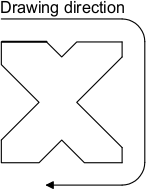
يمثل الخط المحدد الخط المقترح مبدئيًا في قناع الرسم.
حكيفية القيام بالرسم
نفترض أنه يجب سحب النرد التالي:
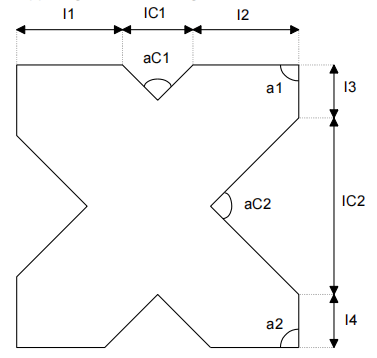
يتواجد المؤشر في الحقل 1 من نافذة إدخال بيانات الرسم القطبي:
- أدخل الطول المقابل للقسم l1 في الحقل 1 لإعداد اللكمات والقوالب ESA S860.
- يضعط [يدخل]سينتقل المؤشر إلى حقل α. هنا، أدخل الزاوية المتعلقة بالقسم التالي لتحديد التجويف الأول للقالب لإعدادات قواطع وقوالب ESA S860.
لتكوين التجاويف أثناء إعداد اللكمات والقوالب ESA S860، اتبع الخطوات التالية:
- تكوين التجويف الأول:
- يضعط [إدراج التجويف] للتبديل إلى إدخال بيانات التجويف.
- أدخل زاوية التجويف (aC1) واضغط على [يدخل].
- أدخل عرض التجويف (lC1) واضغط على [يدخل].
- أدخل نصف قطر التجويف (R) واضغط على [يدخل].
- أدخل حمولة التجويف (أقصى طن لكل متر) واضغط على [يدخل].
- يتم رسم التجويف، ويعود المؤشر إلى نافذة الإدخال للقسم التالي.
- تحديد الأقسام الإضافية:
- أدخل طول القسم l2 واضغط على [يدخل].
- أدخل الزاوية a1 واضغط على [يدخل].
- كرر هذه العملية للأقسام التالية (l3، l4، وما إلى ذلك)، مع تبديل الأطوال والزوايا.
- تكوين التجويف الثاني:
- يضعط [إدراج التجويف] للتبديل إلى إدخال بيانات التجويف التالي.
- أدخل زاوية التجويف (aC2)، والطول (lC2)، ونصف القطر (R)، والحمل، واضغط على [يدخل] بعد كل واحد.
- يتم رسم التجويف التالي، مع الاستمرار في عملية إدخال الطول والزاوية.
تصحيح البيانات المدخلة
أثناء إعداد قوالب وقوالب ESA S860، قد تحدث أخطاء في إدخالات الرسومات. صحح هذه الأخطاء وتنقل بين الأقسام المختلفة بالطرق التالية:
- استخدم المفتاح للرجوع إلى حقل الإدخال السابق، ثم قم بالتبديل بالتناوب بين حقل إدخال القسم (l) وحقل إدخال الزاوية (alpha).
- ينتقل المفتاح مباشرة إلى القسم التالي، وتحديدًا إلى حقل إدخال القسم (l).
- يضعط [يدخل] للانتقال إلى حقل الإدخال التالي والتبديل بين حقل إدخال القسم (l) وحقل إدخال الزاوية (ألفا).
مدخل تجويف مربع
لإدخال التجاويف المربعة في إعدادات اللكمات والقوالب ESA S860، اتبع الخطوات التالية في حقل إدخال الزاوية α:
- يضعط [تجويف مربع] للوصول إلى نافذة إدخال البيانات.
- أدخل وتأكد من عمق التجويف وعرضه ونصف قطره وحمله (أقصى طن لكل متر) بالضغط على [يدخل] بعد كل قيمة.
الضغط على دخول التجويف
بالنسبة لتجاويف الضغط، قم بتحديد الأقسام التي تؤثر على إغلاق القالب وارسمها كأقسام مضغوطة:
- قم برسم مخطط القالب المفتوح باستخدام زاوية الجزء.
- ارسم القالب المفتوح مع تجويف الجزء المسطح.
- ضع المؤشر على القسم الرأسي.
- يضعط [يضعط] لتفريخ الجزء المسطح، مع وضع علامة على الانتهاء في إعدادات اللكمات والقوالب ESA S860.
الشكل التالي يوضح مثالاً لقالب الانحناء والتسطيح.
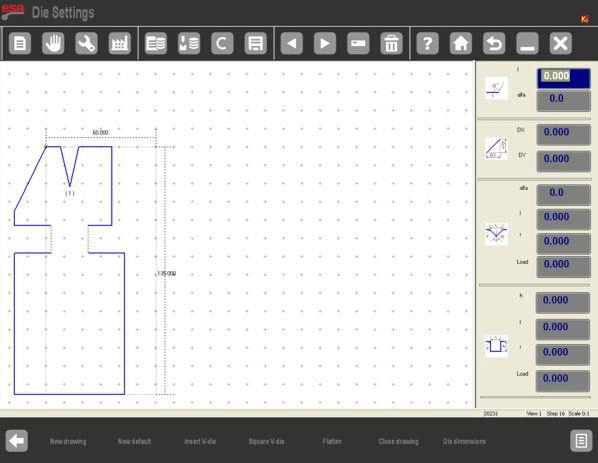
كيفية إدخال التجاويف لسحق المواد الهوائية
لتحديد التجاويف الخاصة بالضغط الهوائي في إعدادات اللكمات والقوالب ESA S860:
- تعريف القسم:
- أشر إلى قسمين مضغوطين بقياس 0.001 ملم على جانبي القالب.
- ارسم شكل القالب مع تجويف التسوية، وأدخل 0.001 ملم للقسم ذي الصلة (كما لو كان مغلقًا).
- خطوات الإعداد:
- حرك المؤشر إلى القسم المخصص للضغط واضغط [قرع].
- سيتم تظليل الجزء المسطح بشكل دقيق.
- يضعط [أبعاد القالب]، أدخل 1 في الحقل الهوائي، وانتقل إلى [نعم]، ثم اضغط [يدخل].
- تم الآن تمكين الوظيفة 2 في المنحنيات الحادة.
مدخل دعم القالب المسطح الهوائي
من الإصدار 13.2 فصاعدًا:
- أدخل البيانات في قناع تكوين المعلمات العامة.
- يتيح الإعداد الحصول على انحناءات مسطحة في الوضع الرسومي باستخدام قوالب قياسية، دون الحاجة إلى رسومات قوالب ثني وتسطيح خاصة.
حفظ الرسم
- أكمل الرسم ثم اضغط على المفتاح للحفظ.
- أدخل اسم النرد، ثم انتقل إلى [نعم]، ثم اضغط [يدخل].
اتفاقيات التسمية
يمكن أن تتضمن الأسماء أرقامًا وحروفًا، باستخدام رموز الكتالوج للرجوع إليها بسهولة في إعدادات اللكمات والقوالب ESA S860.
قوالب محددة مسبقًا
قناع القالب المُعدّ مسبقًا، وهو ضروري لإعدادات قوالب وقوالب ESA S860، يظهر كقالب مُرسوم مسبقًا مع بيانات تُحدد شكله. التمرير عبر هذه البيانات باستخدام الأسهم أو [يدخل] يُبرز المفتاح القياس المقابل في الرسم. تعديل القيمة والضغط على [يدخل] يقوم بتحديث الرسم ليعكس التغييرات.
الأسئلة الشائعة
كيف أقوم بمعايرة ذاكرة الوصول العشوائي في جهاز ESA S860 الخاص بي؟
لمعايرة الكبش أثناء إعداد جهاز ESA S860، فعّل وظيفة التحجيم بالضغط على الزر المناسب. أنزل الكبش إلى ما دون علامة الصفر، ثم ارفعه يدويًا باستخدام دواسة الرفع. تأكد من محاذاة الكبش مع علامات الصفر على الخطوط البصرية للأسطوانات لضمان دقة العمليات.
ماذا يجب أن أفعل إذا واجهت أخطاء أثناء إدخال الرسم؟
إذا واجهتَ أخطاءً أثناء مرحلة الرسم لإعداد جهاز ESA S860، فاستخدم مفاتيح الأسهم للعودة إلى الإدخال الخاطئ. أعد إدخال البيانات الصحيحة وتأكد من تأكيد جميع المدخلات باستخدام [يدخل] مفتاح لتصحيح الرسم بشكل فعال.
خاتمة
في الختام، يُعدّ إتقان إعداد آلة ESA S860 أمرًا بالغ الأهمية لضمان الأداء الأمثل والدقة في مهام تصنيع المعادن. تشمل الخطوات الرئيسية تجهيز منطقة العمل، وتشغيل نظام التحكم الرقمي (NC) وتكوينه، وإدارة العمليات الأساسية مثل تحديد حجم الكباس ومعايرة محاور التوقف. إن مساحة العمل النظيفة والمستوية، إلى جانب آلة مُصانة جيدًا، تُقلل من الأخطاء وتُعزز الإنتاجية إلى أقصى حد.
لإطالة عمر جهازك وتحسين أدائه، يُعدّ الصيانة الدورية والالتزام بإرشادات الإعداد أمرًا بالغ الأهمية. سيساعدك هذا النهج على تقليل وقت التوقف عن العمل وزيادة كفاءة الإنتاج.
لمزيد من المساعدة، أو الدعم المُفصّل، أو أي استفسارات مُحدّدة بخصوص إعداد جهاز ESA S860، يُرجى التواصل مع فريقنا. كما ندعوك للاطلاع على وثائقنا الأخرى للحصول على المزيد من الأفكار والنصائح لتحسين أداء أجهزتك.













